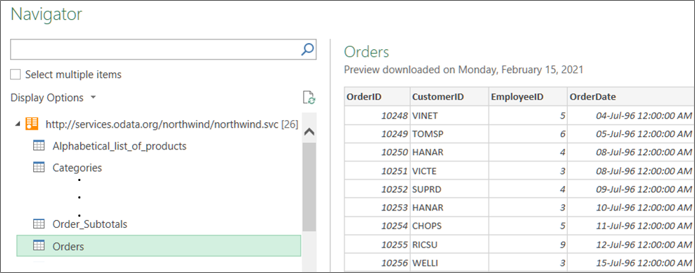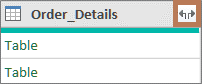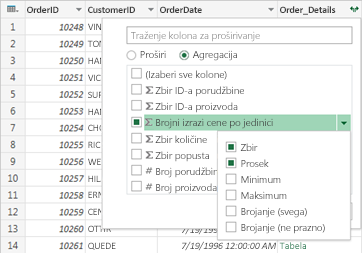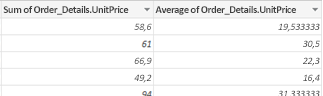Pomoću programskog dodatka Power Query možete da agregirate jednu ili više kolona srodne tabele. Na primer, možete da agregirate zbir detalja porudžbine za svaku porudžbinu.
Pregled podataka tabele "Porudžbine" u Northwind OData feedu
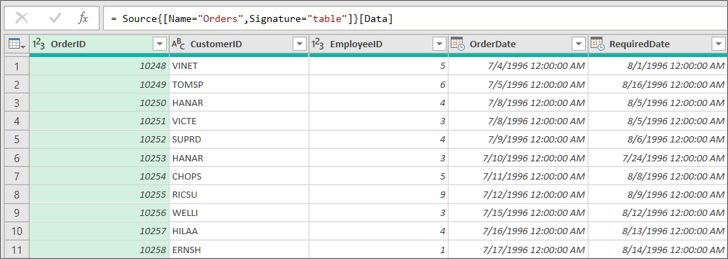
U ovom primeru agregirate kolonu Order_Details tabele Northwind Orders. Podaci se uvoze iz uzorka Northwind OData feeda.
-
U programu Excel izaberite početak > novi izvor >izvora > Iz OData feeda.
-
U dijalogu OData feed unesite URL za Northwind OData feed.
http://services.odata.org/northwind/northwind.svc
-
Izaberite stavku U redu.
-
U oknu Navigator izaberite tabelu Porudžbine u levom oknu, podaci se pregledaju sa desne strane, a zatim izaberite stavku Transformiši podatke.
Pojavljuje se Power Query uređivač.
-
U pregledu podataka pomerite se nadesno i kliknite na ikonu za razvijanje (
-
Na padajućoj listi kolone Tabela:
-
Izaberite opciju Skupi .
-
Zadržite pokazivač iznad stavke agregatne funkcije, kao što je Agregatna cena po jedinici.
-
Sa padajuće liste agregatne funkcije izaberite jednu ili više agregatnih funkcija. Na primer, Sum i Average.
-
-
Izaberite stavku U redu.
Rezultat
Power Query širi Order_Details kolonu zamenjujući kolonu zbirom cena po jedinici i prosečnom cenama po jedinici.
Kada proširite strukturiranu kolonu, kao što je Tabela, možda se pitate odakle ona dolazi. Da biste to saznali, možete da pregledate povezanu tabelu u spoljnom izvoru podataka.
-
U oknu Postavke upita, u okviru Primenjeni koraci izaberite stavku Izvor, a zatim izaberite ikonu Uredi
-
Izaberite stavku Početak> Nedavni izvori, a zatim sa liste izaberite izvor podataka koji se podudara sa onom od kog ste napravili belešku u 1. koraku. Pojavljuje se dijalog Navigator .
-
Lista svih tabela iz izvora podataka podrazumevano se prikazuje u levom oknu. Izaberite povezanu tabelu da biste pregledali podatke u desnom oknu. Ime strukturirane kolone je ime srodne tabele. U ovom primeru izaberite stavku Order_Details.
Podrazumevano možete da vidite i pregledate sve tabele. Ali možete da izaberete opcije prikaza da biste uključili ili isključili samo izabrane stavke i Omogući preglede podataka da biste prilagodili prikaz po vašem ukusu.